Změňte uživatelské heslo ve WSL Linux Distro ve Windows 10
Pokud potřebujete změnit svůj uživatelský účet v distribuci WSL Linux, může to být trochu složitější, když neznáte nástroje konzoly Linux. Uvidíme, jak změnit heslo bez resetování distro.
reklama
Možnost spouštět Linux nativně ve Windows 10 poskytuje funkce WSL. WSL je zkratka pro Windows Subsystem for Linux, který byl zpočátku omezen pouze na Ubuntu. Moderní verze WSL umožňují instalace a spuštění více linuxových distribucí z obchodu Microsoft Store.

Po povolení WSL, můžete si z obchodu nainstalovat různé verze Linuxu. Můžete použít následující odkazy:
- Ubuntu
- openSUSE Leap
- SUSE Linux Enterprise Server
- Kali Linux pro WSL
- Debian GNU/Linux
a více.
Když vás spustit distribuci WSL poprvé otevře okno konzoly s ukazatelem průběhu. Po chvíli čekání budete vyzváni k zadání názvu nového uživatelského účtu a jeho hesla. Tento účet bude váš výchozí uživatelský účet WSL který bude použit k automatickému přihlášení při každém spuštění aktuální distribuce. Také bude zahrnut do skupiny 'sudo', aby bylo možné spouštět příkazy
zvýšený (jako kořen).Každá distribuce Linuxu běžící na podsystému Windows pro Linux má své vlastní uživatelské účty a hesla pro Linux. Kdykoli budete muset nakonfigurovat uživatelský účet Linux přidat distribuci, přeinstalovat nebo resetovat. Uživatelské účty Linuxu nejsou nezávislé pouze na distribuci, ale jsou také nezávislé na vašem uživatelském účtu Windows.
Pokud máte přístup ke svému uživatelskému účtu Linux a znáte své aktuální heslo, změňte ho pomocí nástrojů pro obnovení hesla pro Linux této distribuce – s největší pravděpodobností passwd.
- Spusťte distribuci WSL u kterého chcete změnit uživatelské heslo.
- Typ
passwddo výzvy systému Linux a stisknutím klávesy Enter změňte heslo pro aktuálně přihlášeného uživatele. Vaše aktuální uživatelské jméno je viditelné na začátku příkazového řádku. Také to lze vidět pomocí příkazukdo jsem.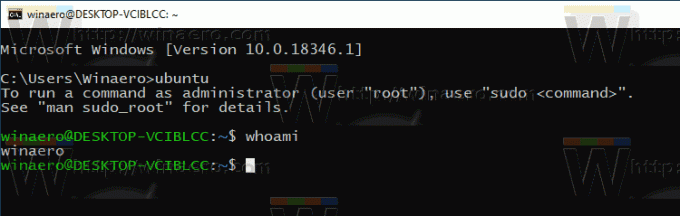
- Zadejte své aktuální heslo.
- Zadejte nové heslo.
- Chcete-li potvrdit změnu hesla, zadejte jej znovu.
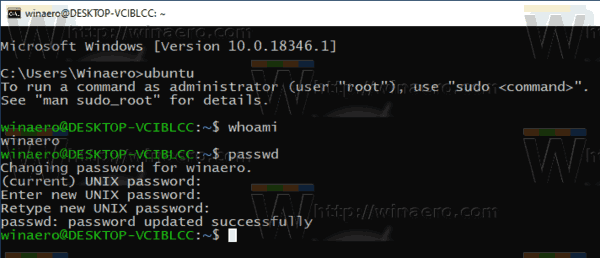
- Chcete-li změnit heslo pro jiný uživatelský účet, zadejte příkaz
passwd. Nahraďte část se skutečným názvem uživatelského účtu, pro který chcete změnit heslo. - Opakujte kroky 3-5 pro daný uživatelský účet.
Jsi hotov.
Zajímavé články:
- Resetujte a zrušte registraci WSL Linux Distro ve Windows 10
- Obnovení hesla pro WSL Linux Distro ve Windows 10
- Všechny způsoby, jak spustit WSL Linux Distro ve Windows 10
- Nastavit výchozí WSL Linux Distro ve Windows 10
- Najděte Running WSL Linux Distros ve Windows 10
- Ukončit běh WSL Linux Distro ve Windows 10
- Odeberte Linux z navigačního podokna ve Windows 10
- Export a import WSL Linux Distro ve Windows 10
- Získejte přístup k souborům WSL Linux z Windows 10
- Povolte WSL ve Windows 10
- Nastavit výchozího uživatele pro WSL ve Windows 10
- Sestavení Windows 10 18836 zobrazuje systém souborů WSL/Linux v Průzkumníkovi souborů


